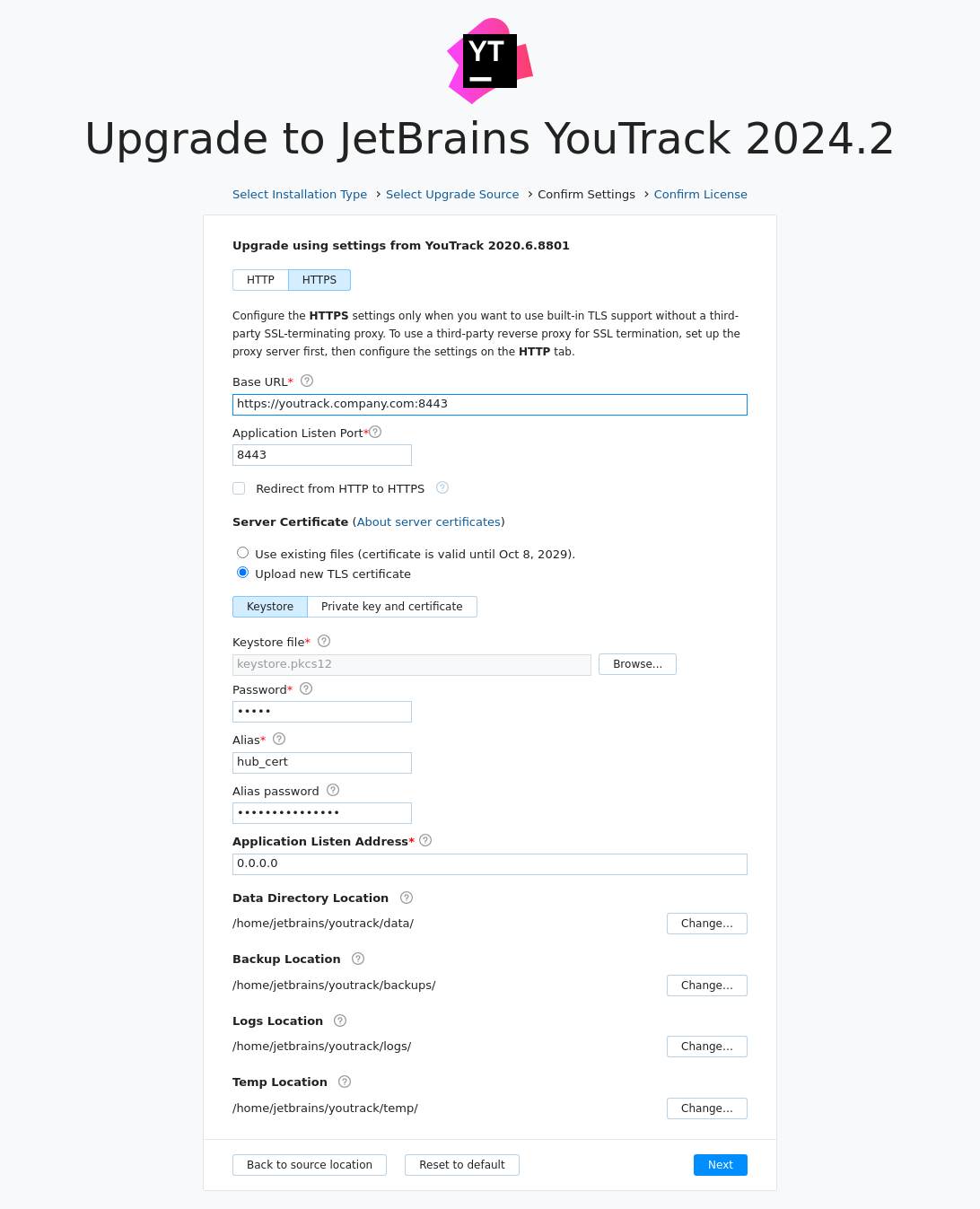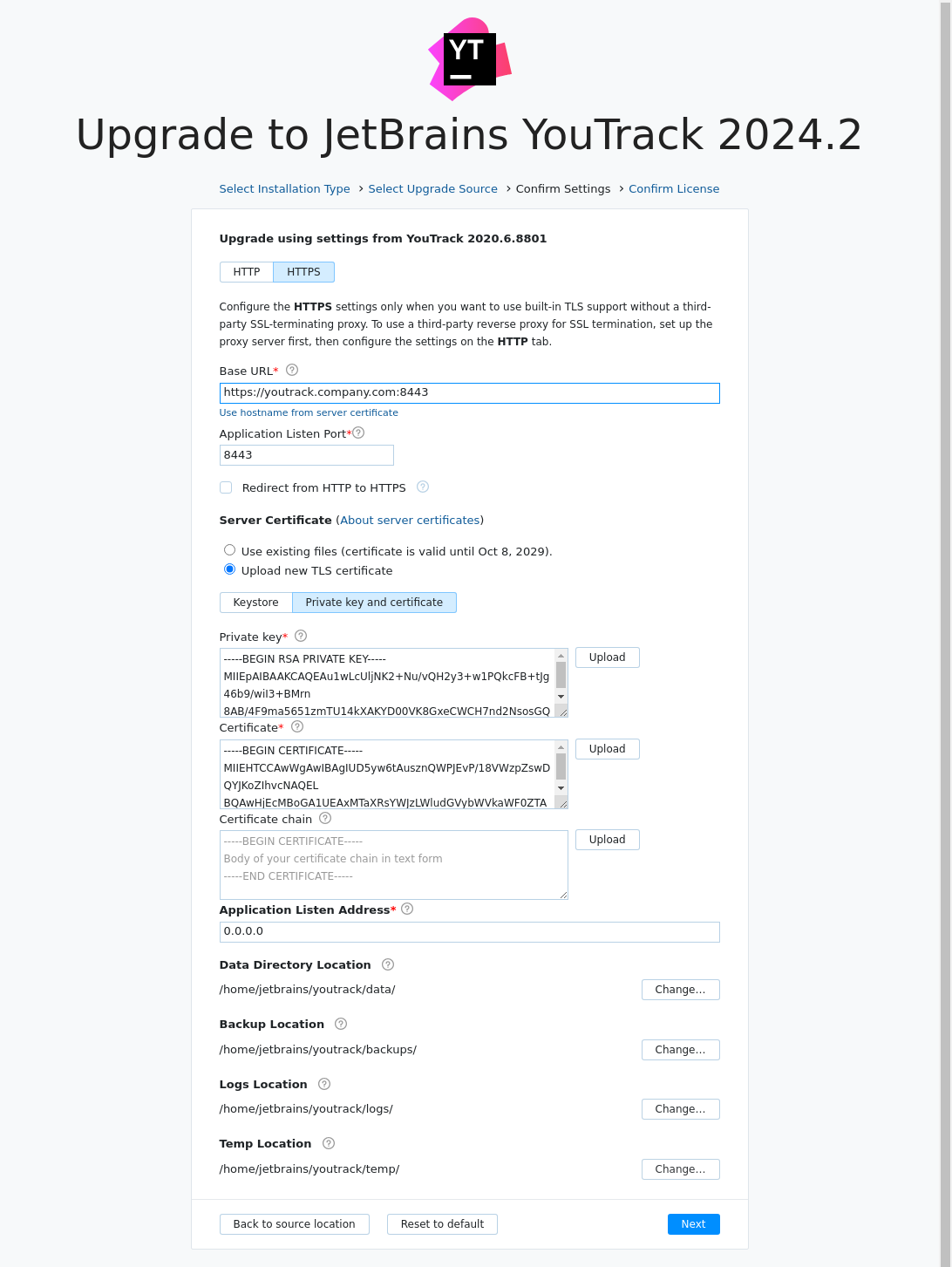Web ベースの構成ウィザードで TLS を構成する
YouTrack では、組み込みの TLS を使用してネットワーク接続を保護できます。HTTPS モードは、構成ウィザードまたはコマンドラインから有効にできます。ただし、どの方法を選択しても、この手順は使用するディストリビューションタイプに依存しません。手順は基本的な手順とは別に説明されています。
このページでは、構成ウィザードで HTTPS を有効にする手順について説明します。コマンドラインの詳細な手順については、コマンドラインから TLS を構成するを参照してください。
構成ウィザードでビルトイン TLS を有効にする手順の概要は次のとおりです。
YouTrack サービスを実行している場合は、停止します。
インストールまたはアップグレードを開始します。
Web ベースの構成ウィザードで、HTTPS 設定を有効にして構成します。
インストールまたはアップグレードを完了します。
HTTPS で YouTrack サーバーを実行してください。
手順を詳しく見てみましょう。
インストール中に HTTPS を有効にする
クリーンインストール中に HTTPS を有効にするには
インストールを開始します。
Web ベースの構成ウィザードが開いたら、セットアップリンクをクリックします。
サーバー設定ページで、HTTPS タブをクリックして、TLS 設定を有効にします。ポートとベース URL は自動的に修正されます。
オプションで、HTTP から HTTPS へのリダイレクトを有効にします。このオプションは、すべての HTTP リクエストを受信し、セキュアリスンポートにリダイレクトする非セキュアポートを有効にします。
キーストアを使用するか、秘密鍵と証明書を使用するかに応じて、関連するオプションを選択します。
必要なファイルを提供します。
キーストアの場合: キーストアファイル、そのパスワード、エイリアス、パスワード。
証明書の場合: 秘密鍵、証明書自体、オプションでチェーン証明書(使用する場合)。
TLS 固有のパラメーターの詳細については、以下の表を参照してください。
構成ウィザードの残りの手順を完了して、インストールを完了し、YouTrack サービスを開始します。
TLS 内蔵のアップグレードシナリオ
アップグレードに関しては、次の 3 つのユースケースがあります。
以前にプレーン HTTP を使用していたサーバーで TLS を有効にします。
組み込み TLS を使用するようにサーバーがすでに構成されています。アプリケーションの新しいバージョンを入手したいだけです。
組み込み TLS を使用するようにサーバーがすでに構成されています。ただし、サーバーには別の証明書またはキーストアを使用したいと考えています。理由としては、既存のデータベース内の証明書の有効期限が切れているか、運用環境に切り替えて既存の自己署名証明書の使用を停止したいことが考えられます。理由が何であれ、アップグレード中に Web ベースの構成ウィザードで新しい証明書またはキーストアをアップロードできます。
アップグレード中に HTTP から HTTPS に切り替える
前のバージョンでプレーン HTTP 接続を使用していた場合、組み込み TLS を有効にして構成する手順は、クリーンインストール時の手順と非常に似ています。
アップグレード中に HTTPS を有効にするには:
現在実行中の YouTrack サービスを停止します。
新しいインストールパッケージまたは docker イメージを開始します。
構成ウィザードの開始ページで、アップグレードをクリックします。
アップグレードソースを選択します。
HTTPS タブをクリックして、TLS を構成します。
オプションで、HTTP から HTTPS へのリダイレクトを有効にします。このオプションは、すべての HTTP リクエストを受信し、セキュアリスンポートにリダイレクトする非セキュアポートを有効にします。
キーストアを使用するか、秘密鍵と証明書を使用するかに応じて、関連するオプションを選択します。
必要なファイルを提供します。
キーストアの場合: キーストアファイル、そのパスワード、エイリアス、パスワード。
証明書の場合: 秘密鍵、証明書自体、オプションでチェーン証明書(使用する場合)。
TLS 固有のパラメーターの詳細については、TLS 固有の属性を参照してください。
他の設定を確認し、必要に応じて調整します。
完了したら、アップグレードをクリックして YouTrack サービスのアップグレードを完了します。
TLS と有効な証明書を有効にして既存のサーバーをアップグレードする
ビルトイン TLS が以前のインストールで有効になっていて、サーバー証明書またはキーストアがまだ有効な場合、アップグレード中に安全に再利用できます。
ビルトイン TLS がすでに有効になっている既存のサービスをアップグレードするには:
現在実行中の YouTrack サービスを停止します。
新しいインストールパッケージまたは docker イメージを開始します。
構成ウィザードの開始ページで、アップグレードをクリックします。
アップグレードソースを選択します。
HTTPS タブをクリックして、TLS を構成します。
オプションで、HTTP から HTTPS へのリダイレクトを有効にします。
ソースデータベースに有効なサーバー証明書が含まれている場合、オプション既存のファイルを使用するはデフォルトで有効になっています。見つかったサーバー証明書の有効期限は、このオプションの横に表示されます。
他の設定を確認し、必要に応じて調整します。
完了したら、アップグレードをクリックして YouTrack サービスのアップグレードを完了します。
アップグレード中に新しい TLS 証明書またはキーストアを適用する
インストールで組み込みの TLS が有効になっているが、サーバー証明書またはキーストアが無効であるか期限切れになっている場合は、アップグレード中に新しいものをアップロードできます。
アップグレード中に HTTPS を有効にするには:
YouTrack サービスを停止します。
新しいインストールパッケージまたは Docker イメージを実行します。
構成ウィザードが起動したら、アップグレードリンクをクリックします。
アップグレードソースを選択します。
設定を確認ステップ中に、HTTPS 構成に切り替えます。
必要に応じて、HTTP から HTTPS へのリダイレクトオプションを有効にします。これにより、すべての HTTP リクエストを受信し、セキュアなリッスンポートにリダイレクトする非セキュアポートが有効になります。
サーバー証明書設定には、新しい TLS 証明書をアップロードするオプションを選択します。キーストアを使用するか、秘密キーと証明書を使用するかに応じて、関連するオプションを選択します。
必要なファイルを提供します。
詳細は、TLS 設定を参照してください。
他の設定を確認し、必要に応じて調整します。
完了したら、アップグレードをクリックして、YouTrack サービスのアップグレードを終了します。
TLS 設定
設定 | 説明 |
|---|---|
HTTP から HTTPS へのリダイレクト | 非セキュアポートを有効にして構成し、すべての HTTP リクエストを新しく構成された HTTPS セキュアポートにリダイレクトできるオプション。 |
キーストア | |
鍵ストアファイル | キーストアは、HTTPS 接続を保護する証明書と秘密鍵を含む JKS または PKCS#12 ファイルです。 |
パスワード | キーストアファイルを保護するパスワード。 |
エイリアス | サーバー証明書と秘密キーを含むキーストア内のエントリのエイリアス (PKCS #12 の「フレンドリ名」として知られています)。 PKCS#12 キーストアを使用していて、秘密キーと証明書のペアが生成中にフレンドリ名でマークされていない場合は、キーストアにエイリアスとしてこのペアの連番を入力します。キーストアに秘密鍵と証明書のペアが 1 つしかない場合は、エイリアスフィールドに |
エイリアスパスワード | 秘密鍵の暗号化に使用されたパスワード。秘密鍵が暗号化されていない場合は、フィールドを空白のままにします。 このフィールドはオプションです。空白のままにすると、構成ウィザードは最初にキーストアパスワードがエイリアスパスワードとして使用されているかどうかを確認します。これが一致しない場合、ウィザードは空の値を使用して再試行します。これらの値のどちらも一致しない場合、エイリアスパスワードが正しくないことを示すエラーメッセージが表示されます。 |
秘密鍵と証明書 | |
秘密鍵 | サーバー証明書を使用して接続を保護および検証する秘密鍵 PEM ファイル。 |
証明書 | ドメインへの HTTPS 接続を保護するサーバー証明書 PEM ファイル。 |
証明書チェーン | サーバー証明書とルート証明書の間の中間証明書のチェーン。 |
秘密鍵と証明書を生成する方法については、TLS サーバー証明書とキーストアを参照してください。
関連ページ:
コマンドラインから TLS を構成する
このページの手順は、コマンドライン引数を使用して既存のインストール用に組み込み TLS を構成する方法を示しています。コマンドラインを使用して、次の接続モードを切り替えることができます。HTTP デフォルトの HTTP モード。TLS は無効です。HTTP モードは、テストインストール、または YouTrack への接続が SSL 終端のリバースプロキシサーバーを介してルーティングされる場合にのみ適しています。HTTPS 安全な HTTPS モード。TLS が有効になっています。構成パラメーターを使...
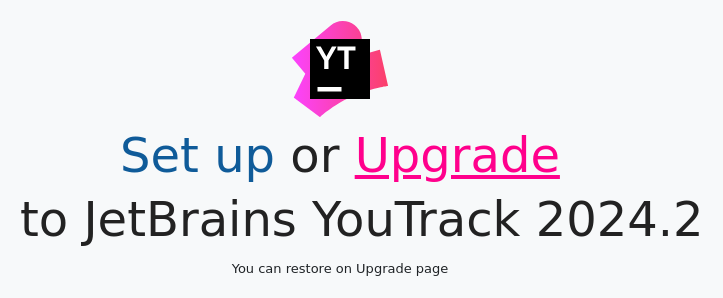
TLS サーバー証明書とキーストア
ビルトイン TLS を使用して YouTrack サーバーへの接続を保護するには、サーバー証明書と秘密キー、またはキーストアが必要です。実稼働環境では、信頼できる認証局から SSL 証明書を取得することをお勧めします。ただし、テストおよび評価の目的で、自己署名証明書を使用できます。SSL キーと証明書を作成できるツールがいくつかあります。このページでは、OpenSSL ツールキットを使用して自己署名サーバー証明書を作成する手順について説明します。自己署名サーバー証明書を作成する:OpenSSL...